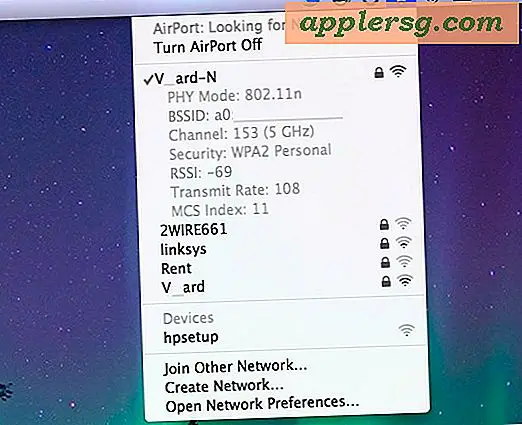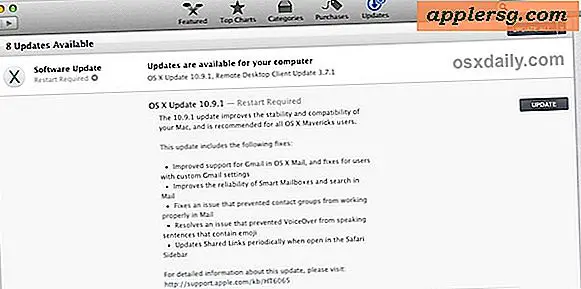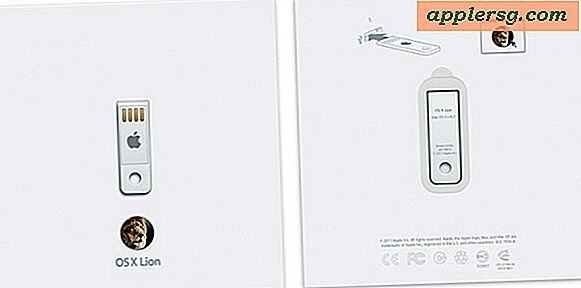Mobilfunkdaten funktionieren nicht in iOS 9 auf dem iPhone oder iPad? 6 Tipps zur Fehlerbehebung

Eine Reihe von iPhone- und iPad-Benutzern hat festgestellt, dass die Verwendung von Mobilfunkdaten nach der Aktualisierung auf iOS 9 nicht funktioniert. Das Problem mit den Mobilfunkdaten zeigt sich in der Regel auf verschiedene Arten; entweder ein völliges Versäumnis, Daten zu übertragen oder auf das Internet zuzugreifen, wenn das iPhone oder iPad mit einem Mobilfunknetz verbunden ist (obwohl Wi-Fi weiterhin funktioniert), ein Versagen bestimmter Apps, sich mit mobilen Daten zu verbinden oder auf Mobilfunkdaten zuzugreifen, oder In manchen Situationen ist die Schaltfläche "Mobilfunkdaten" deaktiviert, aber ausgegraut und kann nicht aktiviert werden.
Wenn bei iOS 9 oder bei iOS 9-Point-Releases Probleme mit der Mobilfunkübertragung oder der mobilen Verbindung auftreten, können Sie das Problem möglicherweise mithilfe einiger Tipps zur Fehlerbehebung beheben, die im Folgenden erläutert werden.
0: Aktualisieren Sie iOS auf die neueste Version
Das erste, was Sie tun sollten, ist ein Update auf die neueste Version von iOS. Tatsächlich zielt iOS 9.0.2 speziell darauf ab, dieses Problem mit Mobilfunkdaten zu beheben. Wenn Sie das nicht getan haben, tun Sie das zuerst.
Gehen Sie zu Einstellungen> Allgemein> Softwareaktualisierung und wenn Sie iOS 9.0.2 (oder höher) zur Verfügung haben, installieren Sie das zuerst.
Wenn das iPhone auf die neueste Version neu startet, sollten die Mobilfunkdaten einwandfrei funktionieren. Wenn nicht, fahren Sie mit den folgenden Schritten zur Fehlerbehebung fort.
1: Bestätigen Sie, dass Mobilfunkdaten aktiviert sind
Ich weiß, das klingt widerlich, aber überprüfen Sie noch einmal Ihre allgemeinen Cellular Data Einstellungen in iOS vor allem anderen.
- Öffne die Einstellungen App und tippe auf "Handy"
- Schalten Sie den Schalter neben "Mobilfunkdaten" ein, so dass er auf ON steht
- Scrollen Sie im selben Bildschirm mit den Mobilfunkeinstellungen nach unten und stellen Sie sicher, dass Apps, die Sie mit Mobilfunkdaten verwenden möchten, ebenfalls aktiviert sind
- Verlassen Sie die Einstellungen
Bei einigen Nutzern könnten sie feststellen, dass Mobilfunkdaten deaktiviert wurden oder dass Mobilfunkdaten für bestimmte Apps deaktiviert wurden. Wenn Sie nur über WLAN mit dem Internet verbunden sind und nicht auf mobile Daten zugreifen können, ist dies oft der Grund dafür.
Wenn die Schaltfläche für die Mobilfunkdaten ausgegraut ist, können Sie dies natürlich nicht tun. Wenn dies der Fall ist oder Sie dies ausprobiert haben und mobile Daten in iOS 9 immer noch nicht funktionieren, fahren Sie fort.
2: Setzen Sie die Gerätenetzwerkeinstellungen zurück und starten Sie das Gerät neu
Der nächste Schritt zur Fehlerbehebung besteht darin, die iOS-Netzwerkeinstellungen zurückzusetzen und dann das iPhone oder iPad aus- und wieder einzuschalten. Dies kann häufig zelluläre Datenfehler beheben und es ist ziemlich einfach:
- Öffne die App "Einstellungen" und gehe zu "Allgemein", gefolgt von "Zurücksetzen"
- Tippen Sie auf "Netzwerkeinstellungen zurücksetzen" und geben Sie den Zugangscode ein, um zu bestätigen, dass Sie alle Netzwerkeinstellungen auf dem Gerät zurücksetzen und löschen möchten. Dadurch werden Wi-Fi-Netzwerke unterbrochen
- Verlassen Sie die Einstellungen und gehen Sie zurück zum Startbildschirm
- Halten Sie nun den Ein- / Ausschalter gedrückt und schalten Sie das iPhone oder iPad aus
- Warten Sie ca. 10 Sekunden und halten Sie den Einschaltknopf erneut gedrückt, um das Gerät wieder einzuschalten
Wenn das Gerät wieder hochfährt, versuchen Sie erneut, eine App mit Mobilfunkdaten zu verwenden. Es sollte an diesem Punkt funktionieren, aber wenn nicht, lesen Sie weiter.
3: Suchen Sie nach einem Mobilfunkanbieter-Update
Mobilfunkanbieter bieten manchmal Updates für das iPhone an, um die Kompatibilität mit ihrem Netzwerk zu erhöhen. Sie können überprüfen, ob ein Update für Mobilfunknetzbetreibereinstellungen verfügbar ist, indem Sie zu Einstellungen> Allgemein> Info gehen. Wenn Sie eine Popup-Meldung zum Installieren eines Mobilfunkbetreiberupdates sehen, installieren Sie es.
4: Aktualisieren Sie iOS auf die neueste Version
Manchmal führt das einfache Aktualisieren der Systemsoftware zu einer Lösung des Problems mit den Mobilfunkdaten, da Caches und einige grundlegende iOS-Wartungsarbeiten im Hintergrund während eines Software-Updates durchgeführt werden. Stellen Sie sicher, dass Sie iOS 9 auf die neueste verfügbare Version aktualisieren. Wenn Sie iOS 9 verwenden, bedeutet dies, dass Sie auf iOS 9.0.1 aktualisieren müssen.
4b: Betrachten Sie die Beta-Versionen
Ein bisschen riskanter, aber Sie können sich auch anmelden, um am öffentlichen Beta-Programm teilzunehmen und zu den Beta-Versionen von iOS zu springen. Seien Sie gewarnt, Beta-Software-Versionen sind notorisch fehlerhaft und neigen dazu, weniger zuverlässig zu sein. Dies ist wirklich nur für fortgeschrittene Benutzer geeignet, aber ein Sprung zu iOS 9.1 Beta kann das Problem lösen, vorausgesetzt, Sie können die Beta-Erfahrung tolerieren.
5: Backup, Führen Sie einen Factory Reset, und Wiederherstellen
Dies kann ein langer Prozess sein, abhängig von der Größe Ihres iPhones oder iPads und davon, wie viel Zeugs dort ist. Starten Sie das also nicht, wenn Sie nicht mehrere Stunden Zeit haben, um es abzuschließen. Ärgerlich, ich weiß. Das Zurücksetzen eines Geräts auf die werkseitigen Standardeinstellungen und das anschließende Wiederherstellen mit einem Backup können jedoch häufig dazu führen, dass bestimmte Situationen behoben werden. Absolut zuerst Backup oder Sie werden dadurch Daten verlieren. Sie können es etwas beschleunigen, indem Sie mit einem Computer, der schneller ist als mit iCloud-Backups, eine Sicherungskopie von iTunes erstellen und wiederherstellen, aber iCloud verwenden, wenn Sie das zur Verfügung haben.
- Verbinden Sie das iPhone mit einem Computer mit iTunes, wählen Sie, um die Backups zu verschlüsseln (durch das Verschlüsseln von Backups werden Passwörter auf dem Gerät gespeichert und können Sie Ihre Gesundheitsdaten wiederherstellen) und wählen Sie das Backup des Geräts aus
- Wenn das Backup zu iTunes abgeschlossen ist, führen Sie einen Werksreset auf dem iOS-Gerät durch, indem Sie zu Einstellungen> Allgemein> Zurücksetzen> Alle Inhalte und Einstellungen zurücksetzen - dies löscht alles auf dem Gerät, also tun Sie dies absolut nicht, wenn Sie eine Sicherung nicht abgeschlossen haben zuerst
- Wenn das Gerät zurückgesetzt wurde und erneut gestartet wird, als wäre es ganz neu, gehen Sie durch den normalen Setup-Prozess und wählen Sie, das Gerät aus dem Backup wiederherzustellen, das Sie gerade erstellt haben
Sobald das iPhone oder iPad wieder neu gestartet wird, versuchen Sie, Mobilfunkdaten zu verwenden. Es sollte wirklich an diesem Punkt funktionieren. In der Tat ist das Zurücksetzen und Wiederherstellen Prozess oft was Apple Ihnen anweisen wird zu tun, wenn Sie ihre Tech-Support-Linie mit diesem Problem aufrufen, weil es normalerweise effektiv ist.
Wenn Ihre Mobilfunkdaten nach einer vollständigen Wiederherstellung immer noch nicht funktionieren, werden Ihre Optionen ein wenig eingeschränkter und Sie können versuchen, das Gerät als neu einzurichten (ohne Wiederherstellung), oder Sie können ein Downgrade auf eine frühere Version durchführen immer noch möglich.
6: Immer noch keine mobilen Daten? Betrachten Sie ein Downgrade
Ein iPhone ist offensichtlich weniger nützlich ohne die Möglichkeit, das Internet zu nutzen und Daten über ein Mobilfunknetz zu übertragen. Wenn Sie also mit den obigen Schritten zur Problemlösung keine Lösung finden, sollten Sie ein Downgrade von iOS 9 auf iOS 8.4 in Betracht ziehen. 1 wie hier beschrieben. Es ist ein etwas technischer Prozess, aber es ist effektiv, wenn Sie keine Probleme mit der früheren Systemsoftware hatten. Beachten Sie, dass Sie nur ein iOS 8-Backup auf iOS 8.4.1 wiederherstellen können, sodass Sie persönliche Daten verlieren können, wenn Sie diese Route wählen. Auf der positiven Seite, iOS 9 Abhilfemaßnahmen alle langsamen Leistungsprobleme mit iOS 9, wenn Sie solche erlebt haben. Stellen Sie sicher, dass Sie eine Sicherungskopie Ihres Geräts erstellen, bevor Sie versuchen, ein Downgrade durchzuführen.
Haben Sie eine Lösung für den Ausfall des mobilen Datenzugriffs oder die Unfähigkeit, mobile Daten in iOS 9 zu verwenden? Teile es mit uns in den Kommentaren!